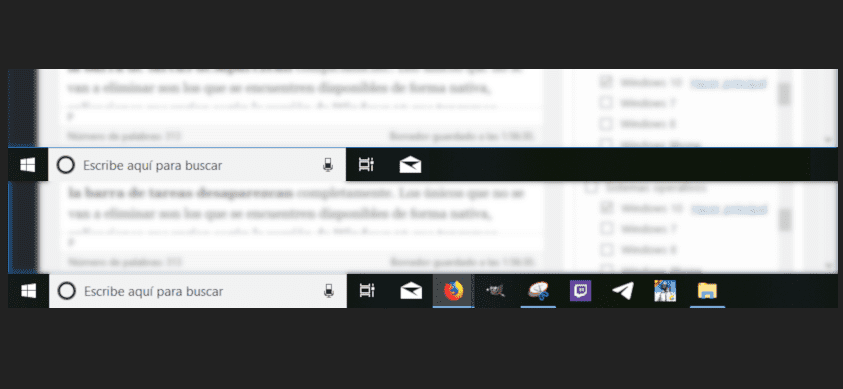
เมื่อทำความสะอาดอุปกรณ์ของเราโดยเฉพาะอย่างยิ่งเมื่ออุปกรณ์เริ่มทำงานผิดปกติสิ่งแรกที่เราต้องทำคือ ลบแอพทั้งหมดที่เราไม่ได้ใช้มาสักพักนอกเหนือจากการเริ่มต้นเพื่อกำจัดทางลัดต่าง ๆ ไปยังแอปพลิเคชันที่เรามีในคอมพิวเตอร์ของเรา
แถบงานเป็นหนึ่งในตำแหน่งที่ใช้บ่อยที่สุดในการวางทางลัดดังนั้นเราจึงต้องไปที่มันเมื่อลบแอปพลิเคชันที่เราติดตั้งไว้และมีการเข้าถึงโดยตรง ลบทางลัดเหล่านี้ มันเป็นกระบวนการที่ง่ายมากแม้ว่าบางครั้งอาจเป็นงานที่ยุ่งยากมากก็ตาม
นอกจากนี้หากพบว่าแอปพลิเคชั่นล่วงล้ำไม่มีวิธีกำจัดออกจากทาสก์บาร์เราสามารถใช้ประโยชน์จากโค้ดขนาดเล็กนี้ที่มีอยู่ใน GitHub ซึ่งเป็นรหัสที่รวมอยู่ในไฟล์. bat ที่เราต้องดำเนินการเพื่อให้ รายการทั้งหมดบนแถบงานหายไป อย่างสมบูรณ์ สิ่งเดียวที่จะไม่ถูกลบออกคือแอพพลิเคชั่นที่พร้อมใช้งานโดยกำเนิดแอพพลิเคชั่นที่แตกต่างกันไปขึ้นอยู่กับเวอร์ชันของ Windows 10 ที่เราติดตั้งไว้
รหัสขนาดเล็กนี้ซึ่งมีอยู่ในไฟล์. bat สามารถดาวน์โหลดได้โดยตรงจากไฟล์ ลิงค์นี้มีให้ผ่าน GitHub. ต่อไปเราไปที่ส่วนด้านขวาของหน้าจอและคลิกที่ปุ่มสีเขียวชื่อ โคลนหรือดาวน์โหลด. เมื่อดาวน์โหลดแล้วเราจะแตกไฟล์และเรียกใช้ไฟล์ runme.bat ในฐานะผู้ดูแลระบบ ในการทำเช่นนี้เราไม่ได้วางไว้เหนือไฟล์และคลิกด้วยปุ่มขวาเพื่อเลือก เรียกใช้ในฐานะผู้ดูแล.
แอพนี้เรียกว่า พินคลีนสามารถดาวน์โหลดได้ฟรีและ Windows Defender อาจไม่ยอมให้เราเรียกใช้งาน แต่เนื่องจากเป็นรหัสเดียวที่ทำงานติดต่อกันบนบรรทัดคำสั่ง ไม่รวมโค้ดที่เป็นอันตรายใด ๆ ที่อาจส่งผลกระทบต่ออุปกรณ์ของเรา